Windows10如何在WSL中設置默認的Linux發行版?
Windows10如何在WSL中設置默認的Linux發行版?WSL支持同時安裝和使用多種平臺的Linux 發行版,并且可以在不同版本之間進行切換,非常方便。其實我們可以為WSL設置一個默認的Linux 發行版以方便日常使用,下面給大家分享具體的操作方法。
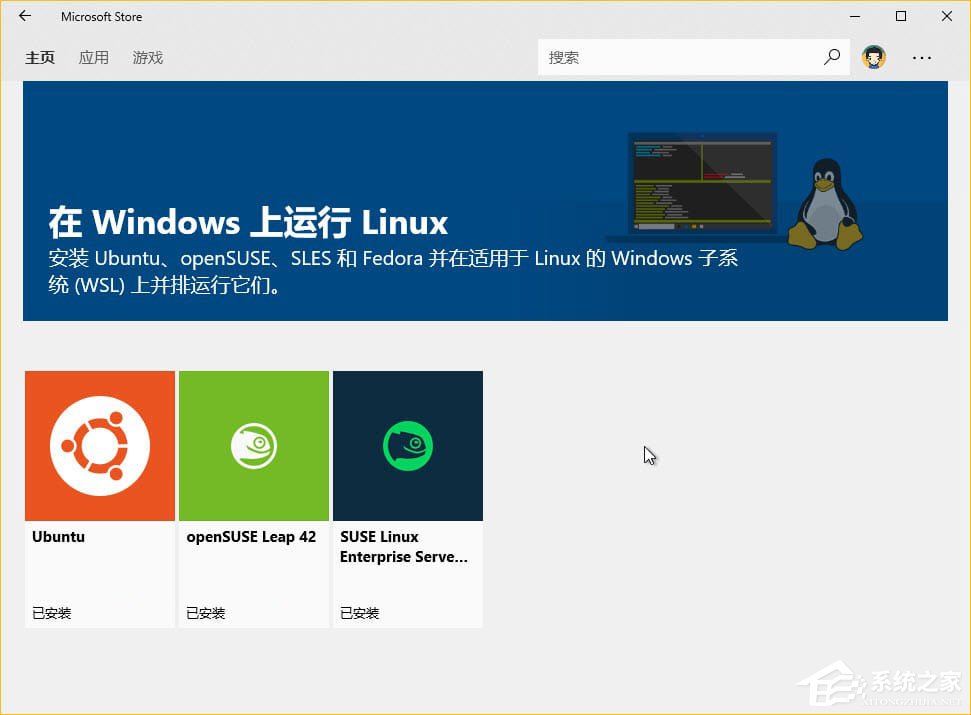
前言:
在Windows 10 中安裝好不同 Linux 發行版后就可以立即運行多個 Linux 環境。但當你使用 Wsl.exe 或 Bash.exe 命令來啟動 Shell 時,或者從 Windows 10 的其它位置運行 wsl [command] 或 bash -c [command] 命令時,WSL 將使用默認的 Linux 環境,這也就是為什么推薦大家在安裝多個 Linux 發行版后要設置默認環境的主要原因。
Windows 10如何設置默認Linux發行版?
1、使用 wslconfig.exe 命令行工具可以直接管理 Windows Subsystem for Linux(WSL)默認運行的 Linux 發行版。
該命令可以直接在「命令提示符」和 Windows PowerShell 中使用。
2、要查看當前 Windows 10 PC 中已安裝的 Linux 發行版,可以執行如下命令:
01wslconfig /l復制代碼wslconfig /l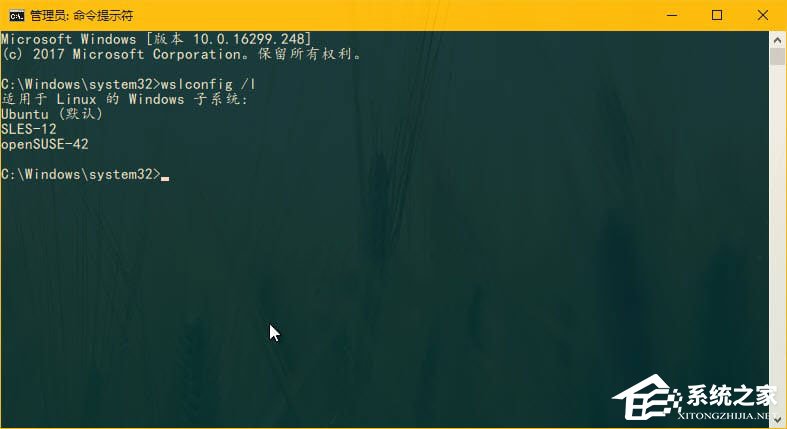
3、在返回結果中以(默認)結尾標示出的即為當前系統的默認 Linux 環境。
要更改默認的 Linux 發行版,請運行以下命令,其中 Name 是 Linux 發行版的名稱:
01wslconfig /setdefault Name復制代碼wslconfig /setdefault Name4、例如要將我默認環境由 Ubuntu 切換為 openSUSE Leap 42 由可以執行如下命令:
01wslconfig /setdefault openSUSE-42復制代碼wslconfig /setdefault openSUSE-42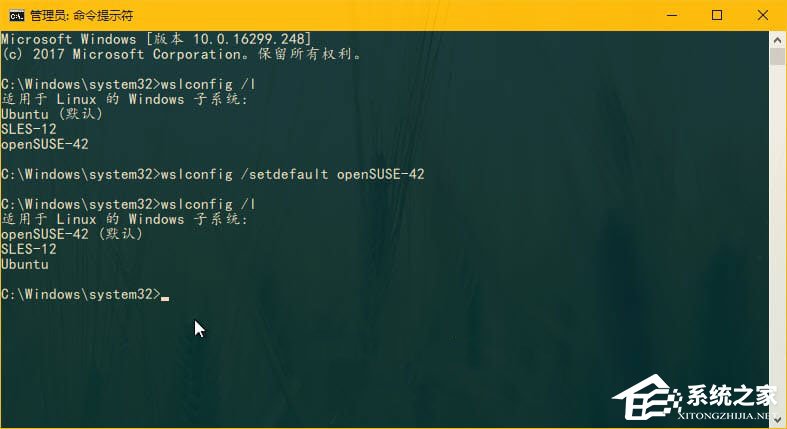
5、設置好之后當你再運行 wsl 或 bash 命令時,則會打開已選擇好的 Linux 發行版。當使用 wsl [command] 或 bash -c [command] 運行單個命令時,也會使用默認的 Linux 發行版。
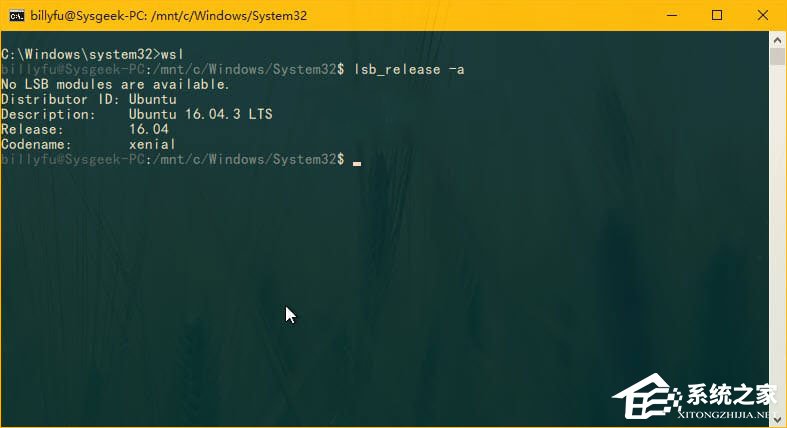
如何運行多個Linux發行版?
1、 在 Windows 10 中安裝好多套 Linux 發行版之后,即便沒將它設置為默認的 Linux 環境,也可以啟動使用。例如,用戶可以直接在「開始」菜單中找到啟動 Ubuntu、openSUSE Leap 和 SUSE Linux Enterprise Server 系統的快捷方式,并同時運行三套獨立的環境。
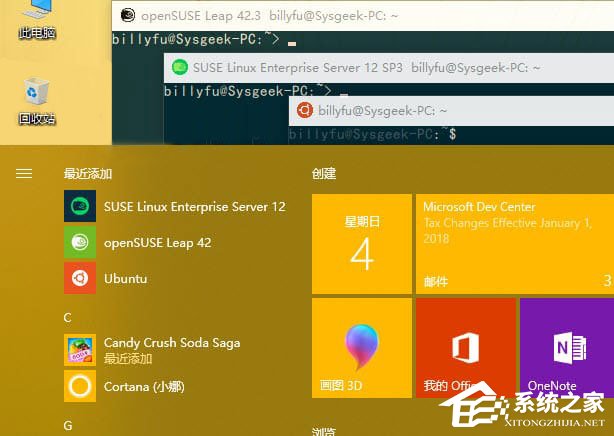
2、如果你沒在 Microsoft Store 中選擇將 Linux 發行版的快捷方式固定到「開始」菜單,也只需要使用其命令名稱即可從命令行或快捷方式啟動 Linux 發行版。以下啟動三個 Linux 發行版所需的命令:
Ubuntu: ubuntu
openSUSE Leap 42: opensuse-42
SUSE Linux Enterprise Server 12: sles-12
例如,即使 Ubuntu 是你的默認環境,仍然可以通過運行 opensuse-42 命令從任何地方啟動 openSUSE。

3、以上指定 Linux 發行版本的快捷命令也可以使用與 bash.exe 一樣的 -c 開關,只需使用下面的命令結果即可:
01distro-command -c command復制代碼distro-command -c command4、其中 distro-command 與用于啟動 Linu x發行版的命令相同,command 是要運行的 Linux 命令。例如:

以上就是Windows10在WSL中設置默認Linux發行版的方法,不懂的伙伴,可以參照教程中的步驟。
相關文章:
1. Win10寬帶連接錯誤651的原因及解決技巧2. Win7字體變大怎么辦?Win7字體變大解決方法3. Win10電腦硬盤容量如何查看?4. Win7旗艦版安裝程序無法創建新的系統分區怎么辦5. Windows10快捷鍵失效怎么辦?這個小訣竅麻煩收好了6. Win11內存占用高怎么辦?Win11內存占用大的解決方法7. Win10無法共享打印機和文件怎么辦8. WinXP系統LOL打字沒有候選框如何解決?9. Win10經常提示ms-gamingoverlay怎么辦?Win10經常提示ms-gamingoverlay的解決方法10. Windows Management Instrumentation進程占用cpu過高怎么辦?

 網公網安備
網公網安備